
El próximo otoño saldrá de manera oficial y para todos los usuarios macOS Big Sur presentado en la WWDC. Para todos los usuarios, puede que no, porque como sabéis la lista de Mac compatibles con este nuevo sistema operativo es menor que en otras ocasiones. Sin embargo hay un método para instalarlo y que funcione sin demasiados problemas.
Leer muy bien antes de proceder a la instalación de macOS Big Sur en Mac no compatibles oficialmente.
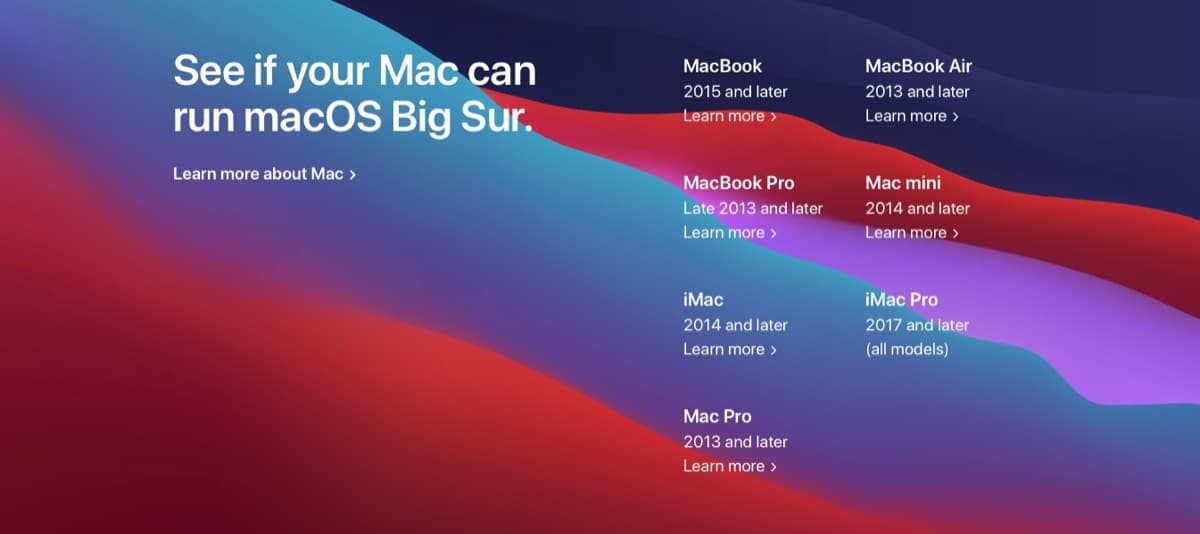
La lista de Mac compatibles con el nuevo sistema operativo es un poco mas escueta que en el lanzamiento de macOS Catalina, como podéis ver en la imagen anterior. Es algo entendible viendo todo el potencial que puede desarrollar. Si tienes un Mac que no figura en la lista, puede que quieras instalarlo de todas maneras. Te enseñamos como.
Ahora bien, hay que tener precaución dependiendo del modelo de Mac que tengamos, porque dependiendo del modelo y del año, hay algunas características que o bien no funcionan o suponen un problema.
En los siguientes modelos, el Wi-Fi no funciona de base, aunque se puede arreglar:
- 2012 and Early 2013 MacBook Pro
- 2012 MacBook Air
- 2012 and 2013 iMac
- 2012 Mac mini
En modelos anteriores, puede que la problemática sea peor, porque no funcionaría ni el Wi-Fi ni la aceleración en la tarjeta gráfica. Esto ya son problemas mayores. Así que ojo con lo que hacemos.
Método de instalación de Big Sur en equipos no compatibles oficialmente.

Antes de nada. Para poder instalar este nuevo sistema operativo tenemos que hacerlo desde macOS Catalina. Hacemos una partición del disco duro desde la utilidad de discos del sistema operativo. Básicamente, porque si algo sale mal, podremos volver a tener nuestro ordenador como si no hubiera pasado nada.
En esa partición es donde instalaremos la versión beta de macOs Big sur y dejamos en la otra macOS Catalina. Un proceso sencillo siguiendo los pasos que nos marque el propio ordenador.
Una vez hecho, realizamos los siguientes pasos:
- Nos descargamos el Asistente de instalación oficial de macOS Big Sur.
- Nos descargamos el parche que nos permitirá instalar macOS Big Sur en nuestro Mac. Está formado por dos ficheros. Hax.dylib y InstallHax.m Los copiamos en nuestra carpeta Home.
- Reiniciamos el Mac y presionamos Command + R para entrar en modo Recovery.
- Una vez dentro, nos vamos a Utilidades->Terminal e introducimos el siguiente comando:
csrutil disable
Luego este:
nvram boot-args="-no_compat_check"- Volvemos a reiniciar nuevamente el Mac e iniciamos el equipo de la manera habitual.
- Una vez dentro del sistema, abrimos el ‘Terminal‘ de macOS Catalina e introducimos primero el siguiente comando:
sudo defaults write /Library/Preferences/com.apple.security.libraryvalidation.plist DisableLibraryValidation -bool true.
- Justo después, introducimos en el mismo ‘Terminal’:
launchctl setenv DYLD_INSERT_LIBRARIES $PWD/Hax.dylib - Ahora, podemos ejecutar el archivo InstallAssistant.pkg (El primero que os hemos indicado que debíamos descargar).
- Nos saltará el instalador de la Beta de macOS Big Sur, y tendremos que seleccionar en la partición que vayamos a instalarla.
- El instalador de macOS Big Sur empezará, y al terminar tendremos nuestro Mac oficialmente no soportado con la nueva versión instalada.
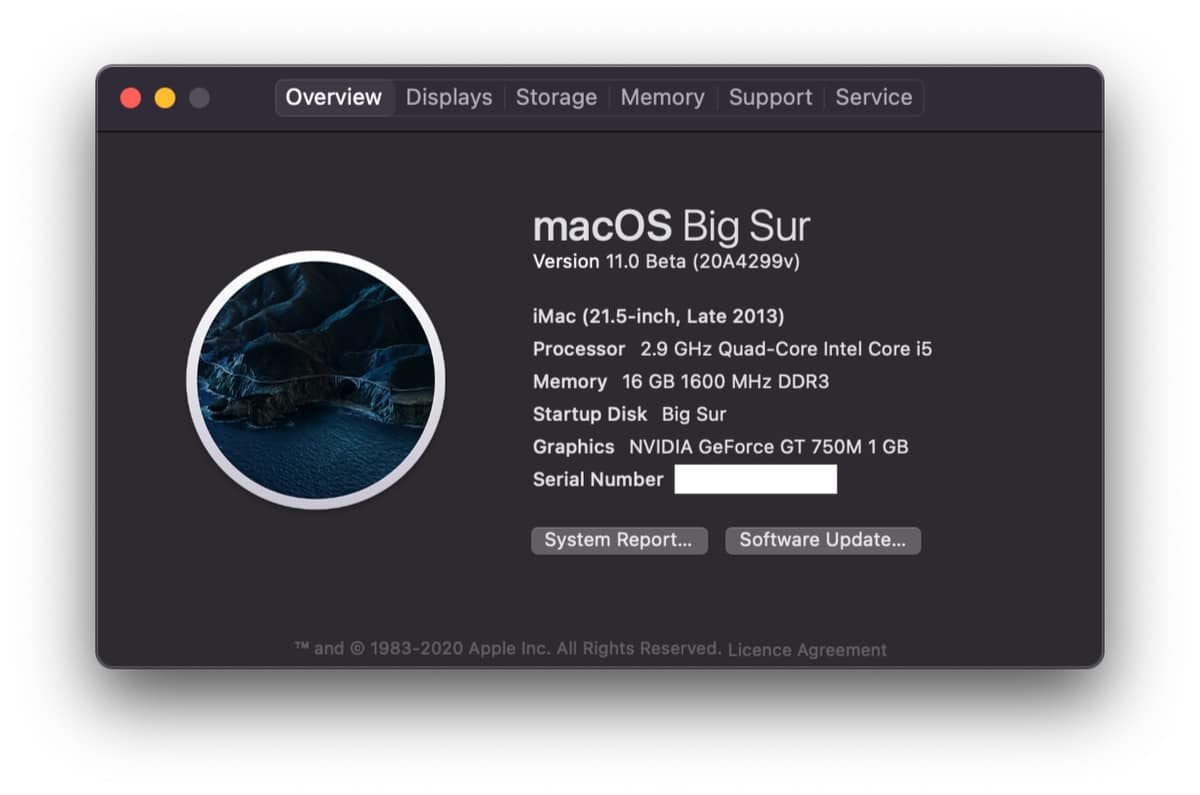
Con esa guía ya podréis probar macOS Big Sur en vuestro Mac, aunque oficialmente no esté soportado. El principal problema puede que no os funcione el Wi-Fi, ya que Apple ha dejado obsoleto el Driver de las tarjeta de red de los Mac no compatibles oficialmente.
Ahora bien, si vuestro Mac, es más antiguo, es posible que tengas otros problemas. Por ejemplo el no tener activada la aceleración gráfica por hardware.
Es un riesgo que tenéis que valorar. Si quieres ver que novedades trae y de esa manera ver si te merece la pena invertir en un Mac más moderno. Eso sí, al igual que en las betas os recomendamos que lo hagáis en un Mac secundario (si tenéis, claro está).
Aunque con la participación de disco no debería haber ningún problema, tampoco queremos ser nosotros el causante de que exista algún problema mayor que aún no se haya detectado y os quedéis con un bonito y caro pisa papeles.
Interesante.
Dudas:
– para Apple sería un equipo ‘legal’, dando acceso a actualizaciones?
– funcionará cuando salga la versión final de 11.0?
¿Valdrá este tutorial para cuando salga la versión final de Big Sur?
de los dos enlaces el primero ( el del asistente de instalación oficial) no funciona